
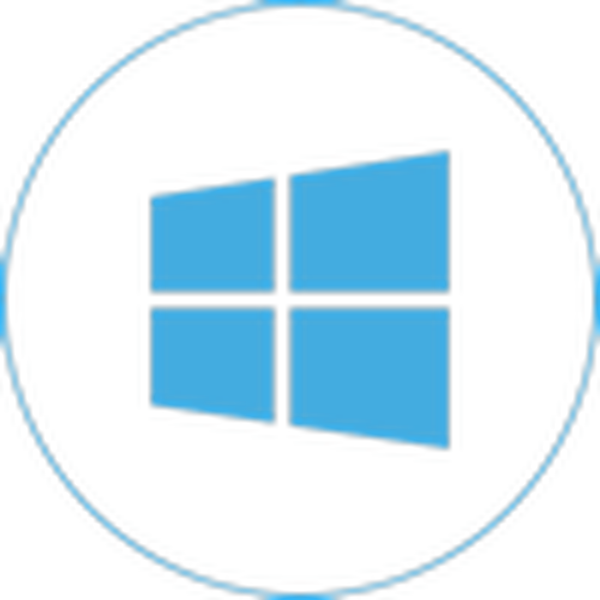
В новата операционна система Microsoft преработи дизайна на всеки интерфейсен елемент и позволи на потребителя да персонализира външния вид на всеки от тях. Иконите на работния плот също се поддадоха на промените. Малко са хората, които искат да свикнат с новия облик на иконите на работния плот при преминаване от Windows 7, защото разработчиците се погрижиха за функцията за подмяна на иконите им. В тази връзка ще разгледаме как да променим иконите на работния плот на техните собствени или присъстващи в системата в Windows 10.
съдържание- Променете външния вид на основните икони на работния плот
- Иконите на всички преки пътища могат да се променят?
- Замяна на икона на директория
- Как сами да създадете икона?
- Преоразмерете иконите
Променете външния вид на основните икони на работния плот
Основните икони включват тези, които се появяват на работния плот веднага след инсталирането на операционната система. За да заменим един от тях, изпълняваме следната верига от действия.
1. Извикваме менюто "Параметри" с помощта на клавишната комбинация Win → I.
2. Отидете на секцията за персонализация.
3. Активирайте раздела "Теми".
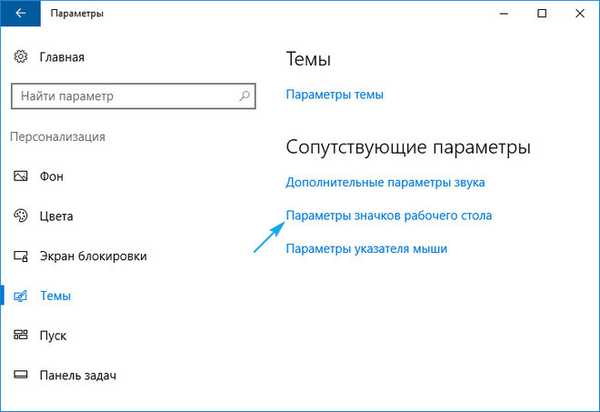
Горните действия могат да бъдат заменени с щракване върху елемента "Персонализация" в контекстното меню на работния плот.
4. Кликнете върху предпоследната връзка в списъка "Настройки на иконата на работния плот".
5. В прозореца със същото име изберете елемента, чиято икона искате да промените, и щракнете върху "Промяна на иконата".
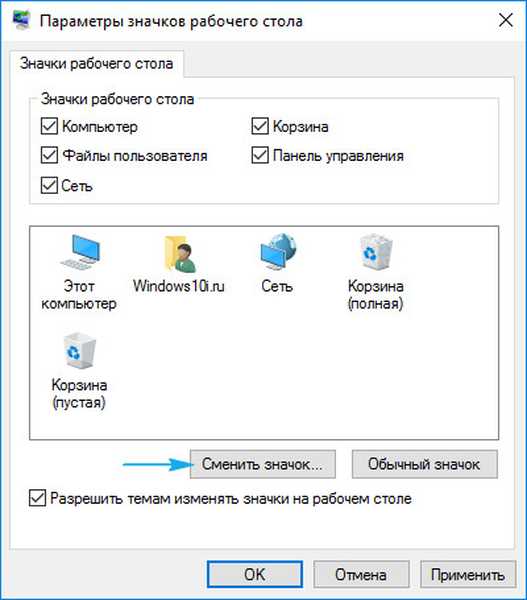
6. Изберете иконата, която ви харесва, от наличните в системата или посочете файла с иконата във формат ico или dll.
За да направите последния архив с икони, трябва да го разархивирате, щракнете върху бутона "Преглед" и задайте местоположението на библиотеката с икони.
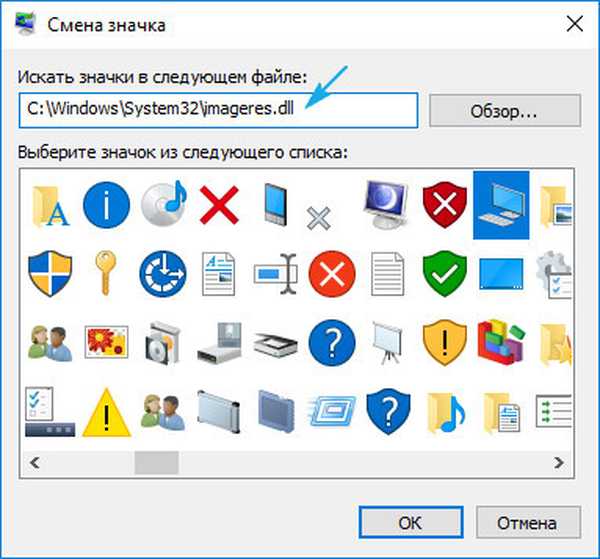
7. Сменете всички икони, щракнете върху „Приеми“ и потвърдете действието.
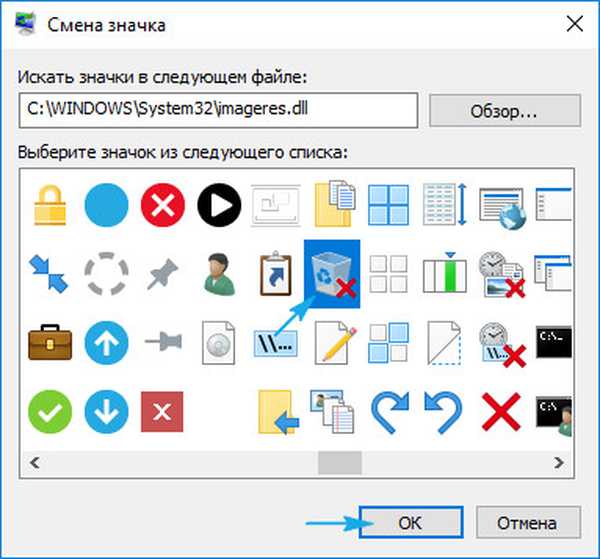
Безплатни пакети с икони могат да бъдат изтеглени на sourceforge.net/projects/openiconlibrary.
Иконите на всички преки пътища могат да се променят?
Иконата на всеки елемент на работния плот, независимо дали е системна директория или връзка към приложение / директория, може да бъде заменена със собствена. Изключенията са файлове, разположени в директорията „Desktop“, която се отнася до текущия акаунт.
Обмислете процеса на промяна на външния вид на прекия път на приложението (например популярния интернет браузър от Google).
1. Отворете менюто за бърз достъп и натиснете последния елемент "Свойства".
Прозорецът се отваря и с помощта на клавишната комбинация Alt + Enter.
2. Активирайте раздела "Пряк път".
3. Кликнете върху бутона "Промяна на иконата ...", разположен в последния ред.
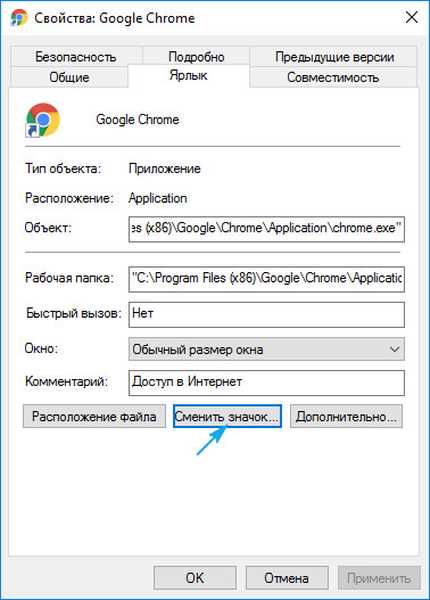
4. Посочете любимата си икона от предложената.
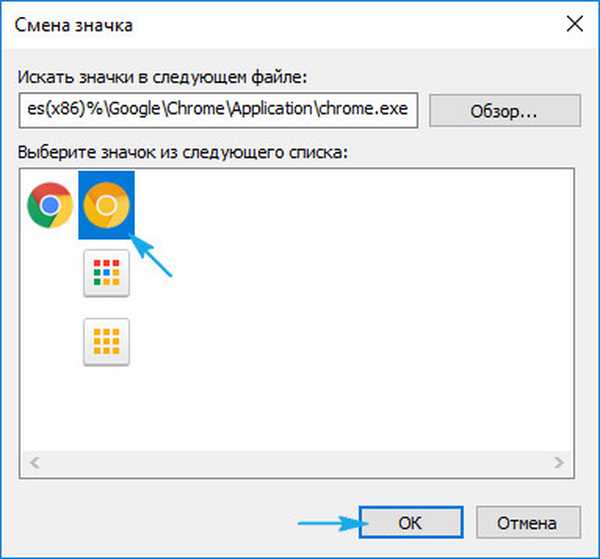
5. Щракнете върху „OK“ и запазете новите настройки.
Ако щракнете върху „Преглед“, ще можете да изберете всеки файл с икони, разположени на вашия компютър и да посочите като икона на приложение едно от форматираните в ico формати пикселни изображения, опаковани в него.
Замяна на икона на директория
На практика няма разлики от посочването на нов облик за пряк път и папка.
1. Отворете прозореца "Свойства" на директорията (важи за всяка папка с изключение на системните папки).
2. Активирайте раздела "Настройки".
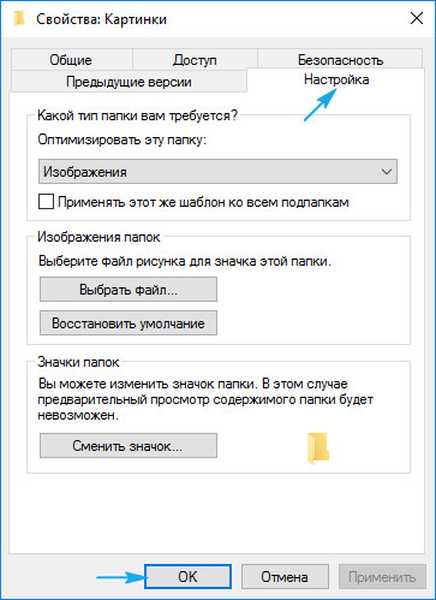
3. Във формата "Икони на папките" кликнете върху "Промяна на иконата ...".
4. Посочете своя собствена или любима икона и запазете промените.

Как сами да създадете икона?
Ако искате да сте оригинални и да не използвате идеите на други хора, отделете няколко десетки минути, като работите върху собствените си икони за иконите, разположени на работния плот. Мощната програма IcoFX е най-подходяща за това. Можете да го изтеглите от официалния ресурс pixabay.com. На същия сайт има хиляди изображения в публичното пространство, които могат да бъдат преобразувани в ico файлове.
1. Пуснете инсталираната програма и отворете растерната карта, която ще бъде основата на бъдещата икона.
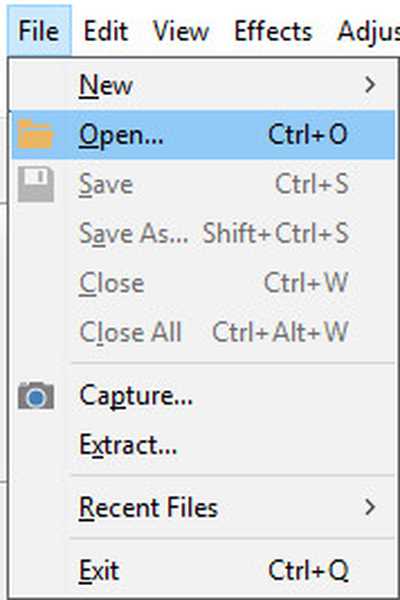
Изберете втория елемент "Създаване на икона от изображението".
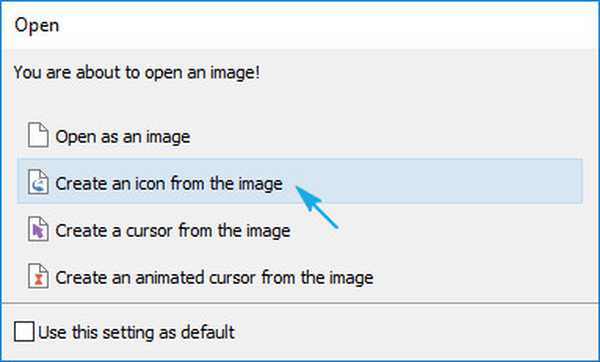
В резултат на това ще се отвори пикселирана версия на изображението с няколко размера.

Ненужните размери на иконите могат да бъдат премахнати, например 16 × 16 и 256 × 256 обикновените потребители едва ли ще имат нужда.
2. Запишете готовата икона във формат ico чрез менюто „Файл“.
С помощта на редактора можете лесно да създадете своя собствена икона от почти всяко цифрово изображение. Също така ви позволява да наложите допълнителни ефекти и да промените външния вид на оригиналната икона.
Преоразмерете иконите
Можете да намалите или увеличите размера на иконите на работния плот в Windows 10 по същия начин, както в предишните версии на операционната система.
За увеличаване или намаляване на иконите на работния плот Windows 10 позволява колелото на мишката с натиснат клавиш Ctrl. Всяко завъртане на колелото в една или друга посока променя размера на иконите с няколко пиксела в съответната посока.
Вторият вариант за промяна на размера на иконите е следният:
- извикайте контекстното меню на dextop;
- в падащото меню изберете елемента "Преглед";
- щракнете върху съответния елемент, за да посочите размера на иконите.

По този начин можете да промените мащаба на иконите в три позиции: малки, големи и средни изображения. Функцията е необходима за избор на оптимален размер на иконата за различни работни условия и размери на монитора..











